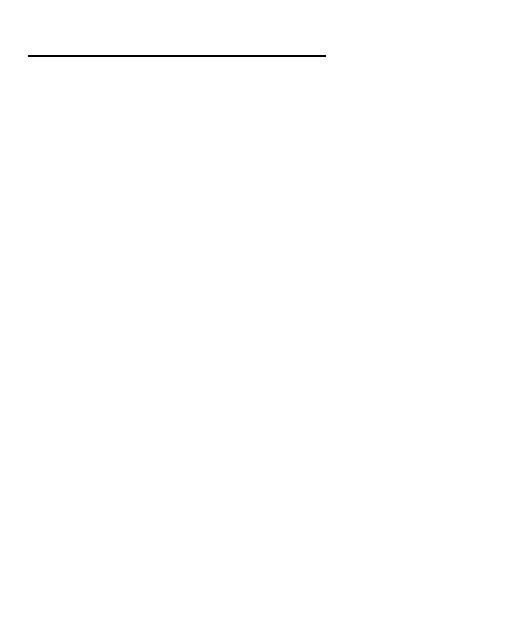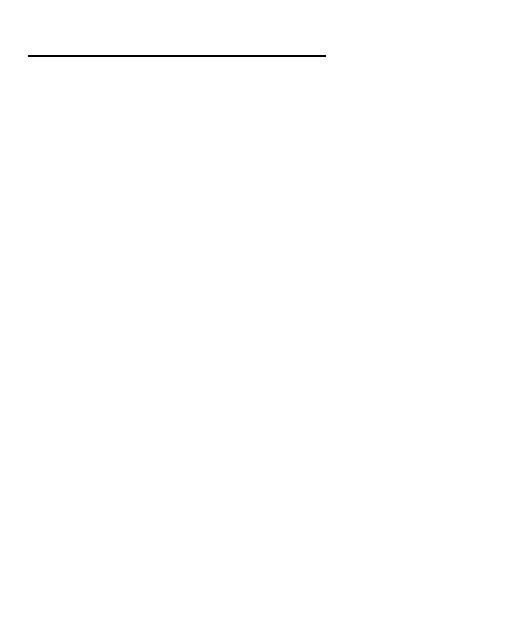
64
LÍMITE DE RESPONSABILIDAD
12. EL LÍMITE DE RESPONSABILIDAD DE HUAWEI CONFORME A
ESTA GARANTÍA LIMITADA SERÁ EL VALOR REAL EN
EFECTIVO DEL PRODUCTO AL MOMENTO EN QUE EL
COMPRADOR DEVUELVA EL PRODUCTO PARA SU
REPARACIÓN, QUE SE DETERMINARÁ RESTANDO AL
PRECIO QUE EL COMPRADOR HAYA PAGADO POR EL
PRODUCTO UN MONTO RAZONABLE EN CONCEPTO DE
USO. HUAWEI NO SERÁ RESPONSABLE DE NINGÚN OTRO
DAÑO O PÉRDIDA COMO, POR EJEMPLO, DAÑOS
ESPECIALES, INCIDENTALES, CONSECUENTES O
PUNITIVOS (LO QUE INCLUYE, ENTRE OTRAS COSAS, LA
PÉRDIDA DE BENEFICIOS O GANANCIAS ESPERADAS,
PÉRDIDA DE AHORROS O INGRESOS, PÉRDIDA DE DATOS,
PÉRDIDA DE USO DEL PRODUCTO O CUALQUIER EQUIPO
ASOCIADO, COSTO DE CAPITAL, COSTO DE CUALQUIER
INSTALACIÓN O EQUIPO SUSTITUTO, PERIODO DE
INACTIVIDAD, CUALQUIER COSTO DE RECUPERACIÓN,
REPROGRAMACIÓN O REPRODUCCIÓN DE PROGRAMAS O
DATOS, FALTA DE MANTENIMIENTO DE LA
CONFIDENCIALIDAD DE DATOS ALMACENADOS EN EL
PRODUCTO, RECLAMACIONES DE TERCEROS, INCLUIDO
CUALQUIER COMPRADOR POSTERIOR, O DAÑOS A LA
PROPIEDAD, QUE OCURRAN COMO CONSECUENCIA DE LA
COMPRA O USO DEL PRODUCTO O POR INCUMPLIMIENTO
DE ESTA GARANTÍA, INCUMPLIMIENTO DE CONTRATO,
NEGLIGENCIA, RESPONSABILIDAD OBJETIVA O